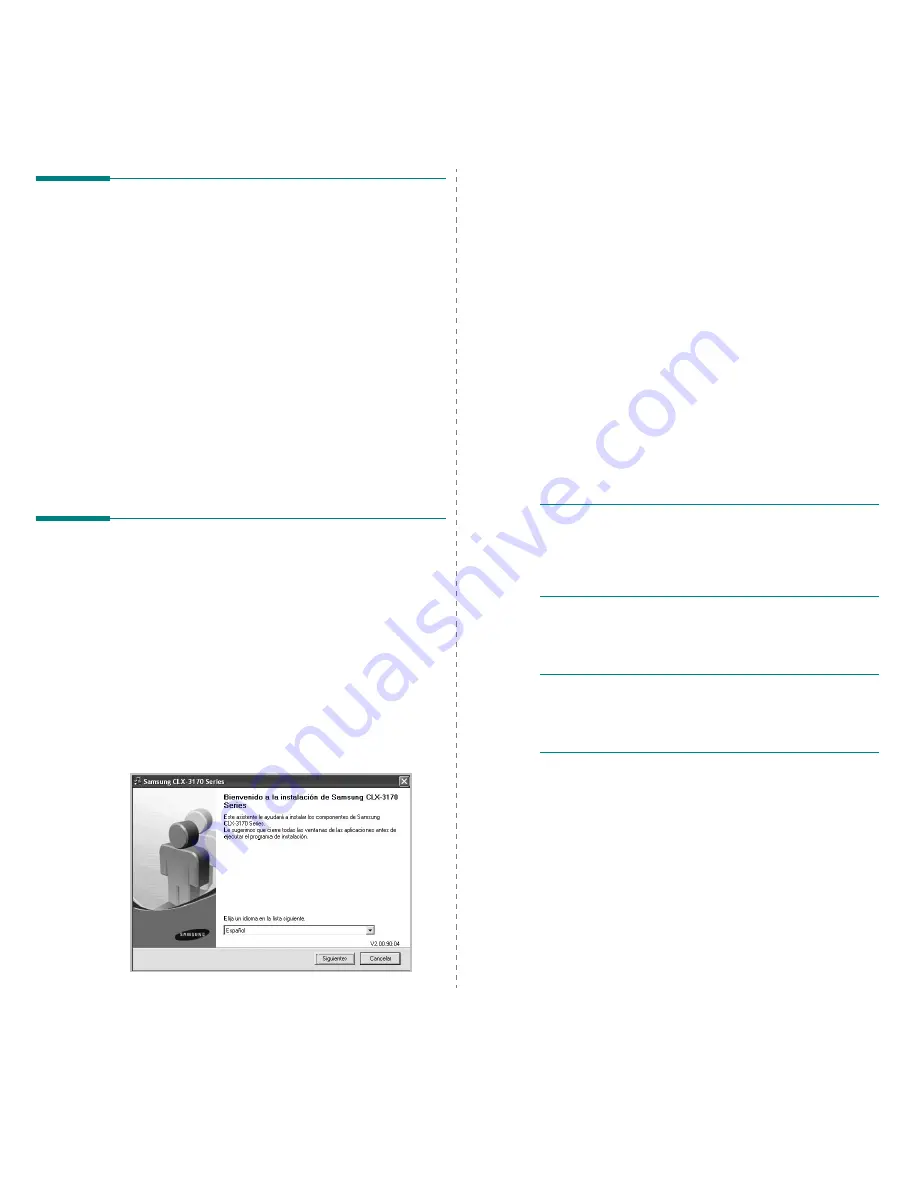
Instalación del software de impresión en Windows
11
Eliminación del software
de impresión
1
Inicie Windows.
2
En el menú
Inicio
, seleccione
Programas
o
Todos los
programas
→
el nombre del controlador de la impresora
→
Mantenimiento
.
3
Seleccione
Eliminar
y haga clic en
Siguiente
.
Aparecerá una lista de componentes para que pueda eliminarlos
individualmente.
4
Seleccione los componentes que desea eliminar y, a continuación,
haga clic en
Siguiente
.
5
Cuando la computadora le solicite que confirme la selección, haga
clic en
Sí
.
El controlador seleccionado y todos sus componentes se eliminarán
de la computadora.
6
Una vez eliminado el software, haga clic en
Finalizar
.
Instalación del controlador de
impresora mono
Esta impresora le proporciona controladores de impresora con un
controlador mono para que pueda usar la impresora como impresora
monocromo. El controlador mono debe instalarse en el equipo. Los
siguientes pasos le guiarán a través del proceso de instalación paso a
paso.
1
Asegúrese de que la impresora esté conectada al equipo y
encendida. O que el equipo y la impresora están conectados a la
red.
2
Introduzca el CD-ROM suministrado en la unidad de CD-ROM. El
CD-ROM se ejecutará automáticamente y aparecerá la ventana
de instalación.
3
Haga clic en
Cancelar
.
Si aparece la ventana de confirmación, haga clic en
Finalizar
.
4
Haga clic en
Inicio
→
Impresoras y faxes
.
5
Seleccione
Agregar una impresora
.
6
Cuando aparezca el
Asistente para agregar impresoras
, haga
clic en
Siguiente
.
7
Seleccione
Impresora local conectada a este equipo
y
Detectar
e instalar mi impresora Plug and Play automáticamente
y, a
continuación, haga clic en
Siguiente
. Vaya al paso 13.
Si su equipo no encuentra la impresora, entonces siga el paso
siguiente.
8
Seleccione
Siguiente
en la ventana
Seleccionar un puerto de
impresora
.
9
En la ventana
Seleccionar un puerto de impresora
, seleccione
Utilizar disco...
.
10
Haga clic en
Examinar
para encontrar un controlador mono para
su impresora.
11
Seleccione un archivo
***.inf
y haga clic en
Abrir
.
12
Haga clic en
Aceptar
en la ventana
Instalar desde disco
.
13
Seleccione un controlador mono del campo
Impresoras
y haga
clic en
Siguiente
.
N
OTA
: Si ya ha instalado un controlador mono anteriormente, utilice la
ventana
Usar el controlador existente
. Realice su selección según lo
indicado en la ventana y haga clic en
Siguiente
. Asimismo, en función
de la configuración de su equipo, aparecerá la ventana de uso
compartido de impresora o la ventana de impresión de una página de
prueba; elija la opción apropiada.
14
Introduzca el nombre de la impresora y haga clic en
Siguiente
.
15
Haga clic en
Finalizar
para iniciar la instalación de un controlador
mono de impresora.
N
OTA
: Si su impresora está conectada a una red, vaya a
Propiedades
de la impresora, seleccione la ficha
Puertos
y, a continuación, haga clic
en A
Agregar puerto
y
Puerto TCP/IP estándar
y cree un puerto
nuevo para conectarlo a la impresora. Para crear un puerto nuevo, siga
el procedimiento indicado en la ventana del asistente.
Содержание CLX3175FN - COL LASERPR MLTFUNC 4/17PPM...
Страница 183: ...REV 3 00 ...
Страница 184: ...Impresora Samsung Sección de software ...
















































